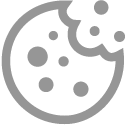Moet ik mijn tablet uitschakelen?
.png)
Een tablet kunt u naast vergrendelen ook geheel uitschakelen. Wat is het verschil en hoe werkt het uitschakelen?
Aan-uitknop op tablet
Op de tablet zit een aan-uitknop. Als u deze kort indrukt, gaat de tablet niet uit maar vergrendelt u hem. Het apparaat is dan nog actief. Was u bijvoorbeeld muziek aan het afspelen, dan gaat dat gewoon door. Ook andere functies blijven actief, zoals het binnenhalen van e-mails. De batterij van de tablet raakt dus ook langzaam leeg. Om de batterij te sparen kunt u soms beter de tablet uitschakelen. Bijvoorbeeld als u 'm een lange tijd niet gebruikt. Bij dagelijks gebruik is het echter de moeite niet.
Wanneer uitschakelen?
Legt u de tablet even weg, dan volstaat het vergrendelen van het apparaat. Maar als u de komende dagen de tablet niet gaat gebruiken, dan kunt u hem uitschakelen. Noodzakelijk is het niet, maar de batterij van de tablet loopt er wel minder snel door leeg. Verder kan het geen kwaad om het apparaat af en toe uit te zetten en weer aan te zetten. Als de tablet wat traag is geworden of niet meer goed werkt, kan het ook wel eens helpen om hem opnieuw op te starten.
Uitschakelen van Samsung Galaxy Tab
- Pak de tablet vast in de horizontale positie.
- Linksboven in de rand van de tablet zit de aan-uitknop. Houd de knop enkele seconden ingedrukt.
- Er verschijnt een venster met opties. Tik op Uitschakelen.
- Tik op OK.
De Samsung Tab is uitgeschakeld. De tablet weer aanzetten doet u weer door de aan-uitknop in te drukken.
Uitschakelen van iPad
- Pak de tablet vast in de verticale positie.
- Rechtsboven in de rand van de tablet zit de aan-uitknop. Houd de knop enkele seconden ingedrukt, totdat u boven in het scherm een schuifknop ziet.
- Versleep de schuifknop naar rechts.
De iPad is uitgeschakeld. De iPad weer aanzetten doet u weer door de aan-uitknop in te drukken.
Apps handmatig sluiten
Op tablets en telefoons blijven geopende apps in de achtergrond actief. Door twee keer op de Thuisknop te drukken (Apple) ziet u recente apps in een overzicht. Bij Samsung-tablets gaat dit via de Recenttoets. Mensen vragen zich vaak af of het beter voor het apparaat is om de apps uit te schakelen. Bijvoorbeeld om de batterijduur te verlengen. Een topman van Apple heeft daar antwoord op gegeven: handmatig apps afsluiten is nergens voor nodig. Het verlengt de batterijduur niet.